- Författare Abigail Brown [email protected].
- Public 2023-12-17 07:02.
- Senast ändrad 2025-01-24 12:25.
Vissa Wi-Fi-routrar använder ett namn som kallas Service Set Identifier (vanligtvis refererat till som SSID) för att identifiera routern i ett lok alt nätverk. Tillverkare ställer in ett standard-SSID för sina routrar på fabriken och använder vanligtvis samma namn för alla sina routrar. Linksys-routrar, till exempel, har vanligtvis alla standard-SSID på Linksys, och AT&T-routrar använder en variant av ATT plus tre nummer.
Anledningar till att ändra standard-SSID
Människor ändrar ett standardnamn för Wi-Fi av någon av flera anledningar:
- För att undvika att deras router och nätverk förväxlas med de av grannar som också använder samma standardnamn.
- För att förbättra säkerheten för deras hemnätverk. Namnvalet ökar inte skyddet i sig. Ändå kan användning av ett anpassat namn avskräcka en nätverksangripare eftersom det indikerar att routern administreras mer samvetsgrant än andra routrar som använder generiska standardinställningar. I ett typiskt bostadsområde med många hemnätverk är det mer sannolikt att angripare pekar ut det svagaste nätverket.
- För att anpassa ett hemnätverk. SSID:t kan ses av alla i närheten som söker efter Wi-Fi-signaler från sin telefon eller en annan mobil enhet.
Hur man ändrar SSID-namnet
Varje routers bruksanvisning innehåller lite olika instruktioner för att ändra SSID. Processen i allmänhet är dock ganska vanlig bland de stora routertillverkarna. Exakta namn på menyer och inställningar kan variera beroende på den specifika routermodellen.
-
Fastställ routerns lokala adress och logga in på routerns administrativa konsol via en webbläsare. Ange det för närvarande aktiva användarnamnet och lösenordet när du uppmanas.
Routrar använder olika IP-adresser för att komma åt kontrollpanelen:
- AT&T-routrar använder 192.168.1.254.
- Linksys-routrar använder 192.168.1.1.
- Netgear-routrar använder https://www.routerlogin.com.
- Vissa routrar använder 192.168.0.1.
Kontrollera dokumentationen eller webbplatsen för andra routertillverkare för den lokala adressen och standardinloggningsuppgifterna för deras produkter. Ett felmeddelande visas om fel inloggningsuppgifter anges.
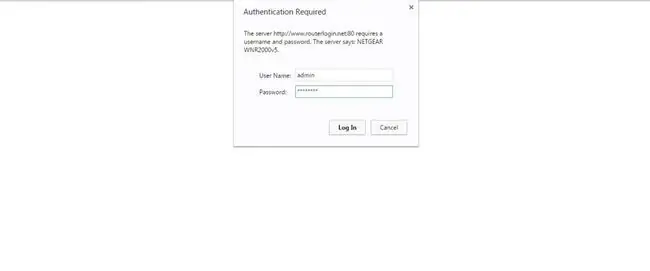
Image Ett sätt att hitta en routers adress är att kontrollera standardgatewayen. På en Windows-dator, tryck Win+R för att öppna rutan Kör, skriv sedan cmd för att öppna ett kommandotolksfönster. När fönstret öppnas skriver du ipconfig och granskar den resulterande informationen för IP-adressen som är kopplad till din maskins standardgateway. Det är adressen du skriver in i en webbläsare för att komma åt routerns adminpanel.
-
Hitta sidan i routerns kontrollpanel som hanterar konfigurationen av Wi-Fi-hemnätverk. Varje routers språk och menyplacering kommer att skilja sig, så läs antingen dokumentationen eller bläddra bland alternativen tills du hittar rätt sida.

Image -
Välj ett lämpligt nätverksnamn och ange det. Ett SSID är skiftlägeskänsligt och har en maximal längd på 32 alfanumeriska tecken.
Undvik att välja ord och fraser som är stötande för ditt lokala samhälle. Namn som kan provocera nätverksangripare som HackMeIfUCan och GoAheadMakeMyDay bör också undvikas.
-
Välj Spara eller Apply för att tillämpa ändringarna, som träder i kraft omedelbart.

Image - Uppdatera anslutningen för alla enheter som använde den tidigare kombinationen av SSID och lösenord.






